Caso a sua empresa tenha implementado uma política de reautenticação para apps na sua conta do google, será necessário que um administrador da conta google libere a Kondado desta política configurando nosso aplicativo do google como confiável seguindo os passos abaixo (afinal, as integrações precisarão executar de forma autônoma sem uma reautenticação a cada 24h)
Caso esteja seguindo estes passos para resolver problemas de conexão com o BigQuery, recomendamos utilizar o destino BigQuery com o BigQuery Service Account, que utiliza um método de autenticação diferente e não necessita dos passos abaixo
Caso já utilize o BigQuery com autenticação normal e queira substituí-lo pelo BigQuery Service Account sem recriação das tabelas e de forma massiva, entre em contato conosco pelo chat referenciando este tutorial e iremos ajudá-lo neste processo
1) Um administrador da sua conta Google deve acessar a página de gerenciamento de contas em https://admin.google.com/
2) No menu lateral (acessado pelas 3 barras horizontais na parte superior esquerda) acesse Security > Access and data control > API controls
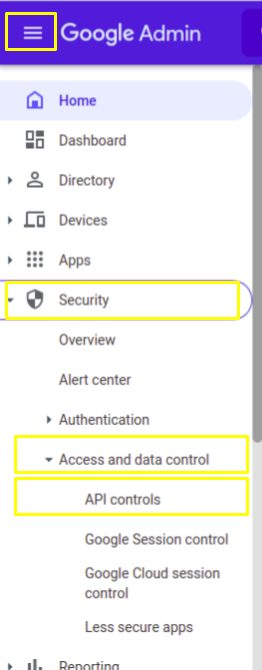
3) Na página de App access control, selecione MANAGE THIRD-PARTY APP ACCESS
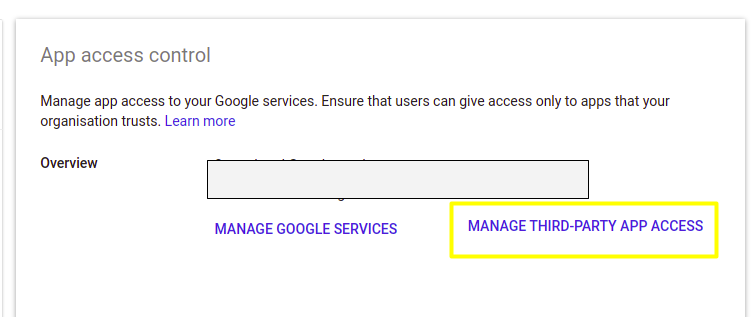
4) Na lista, procure pela opção “Add app” > “Oauth App Name Or Client ID”
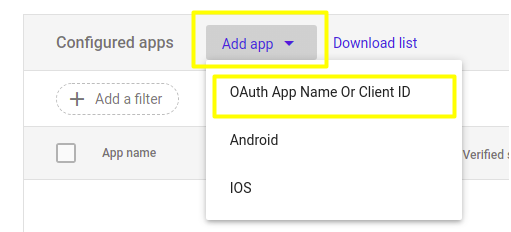
5) Na barra de busca, digite “kondado” e clique em “SEARCH”, depois selecione a opção com App name “Kondado” (e apenas esta opção)
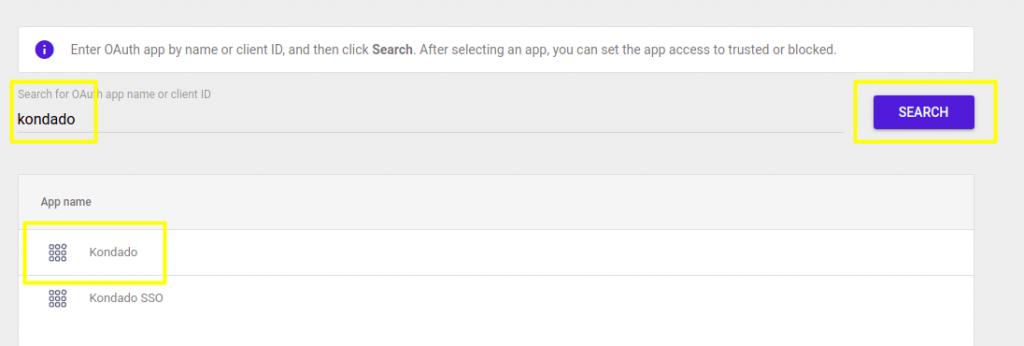
Certifique-se que você irá escolher a opão Kondado e não Kondado SSO
6) No próximo passo, autorize todos os Client IDs listados e depois clique em “SELECT”
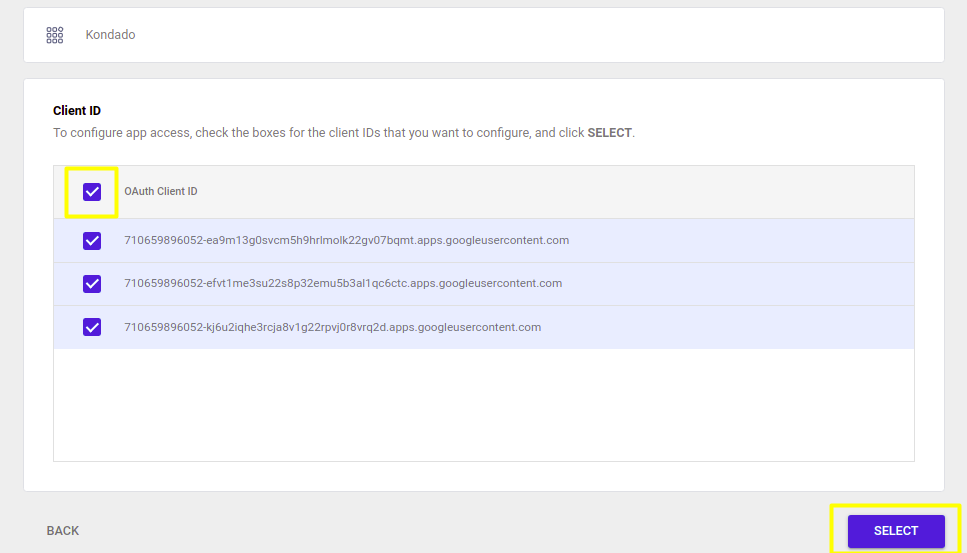
7) No próximo passo, selecione a opção “Trusted: Can access all Google services” e depois clique em “CONFIGURE”
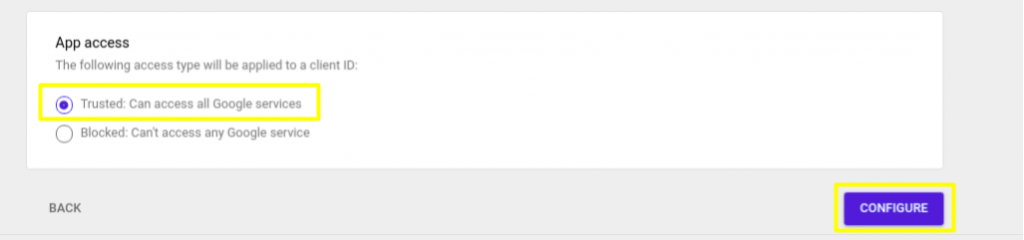
8) Agora que a Kondado está configurada como um App confiável, caso sua organização ainda não tenha feito, será necessário eximir os apps confiáveis de requerer reautenticação. Para isso, acesse novamente a barra lateral esquerda pelos 3 traços horizontais na parte superior esquerda > Security > Access and data control > Google Cloud session control
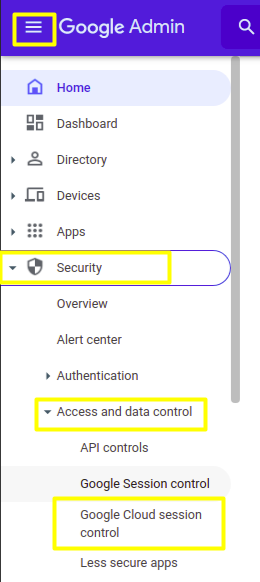
9) Marque a opção “Exempt Trusted apps” e depois bastará salvar
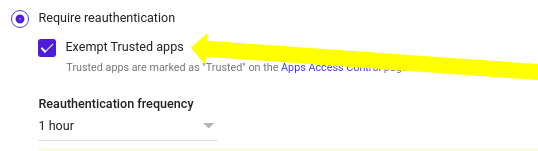
As alterações realizadas podem levar até 24h para serem implementadas pelo Google